Windows 10で欠落しているデフォルトの電源プランを復元する方法

このガイドでは、Windows 10でデフォルトの電源プラン(バランス、高パフォーマンス、省電力)を復元する方法を詳しく解説します。

ワイヤレス マウスは、間違いなく便利なので、特にラップトップ ユーザーの間で使用が増えています。市場には、USB-RF または Bluetooth という 2 つの基本的なタイプのワイヤレス マウスがあります。以下の記事では、両方のタイプのワイヤレス マウスを Windows 11 コンピューターに接続する方法を説明します。
USB-RFマウスを接続する
USB-RF マウスは、ドングルを介して Windows 11 PC に接続します。 USB-RF マウスを接続するには、PC に利用可能な USB-A ポートが必要です (ない場合は、USB ハブの使用を検討できます)。幸いなことに、Windows は、あまり多くの作業を行わなくても、セットアップ プロセスのほとんどを自動的に処理します。

まず、マウスのスイッチをオンにします。製品ごとに異なりますが、通常は底部に小さなスイッチがあり、必要に応じてマウスのオンとオフを切り替えることができます。次に、マウス ドングルを PC の USB-A ポートに接続します。
すぐに画面の右下隅に小さな通知が表示され、Windows 11 がデバイスとの接続を確立していることがわかります。
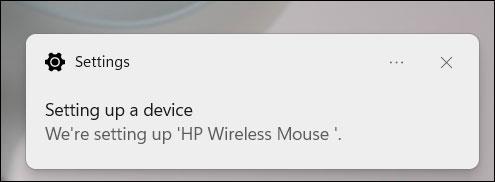
数秒後、セットアップが完了したことを示す別の通知が届きます。これでマウスを使用できるようになりました。
Bluetooth マウスを接続する
Bluetooth マウスにはドングルは付属しません。唯一の要件は、Windows PC が Bluetooth 対応であることです。
まず、Bluetooth マウスにバッテリーを挿入し、スイッチをオンの位置に切り替えます。各製品は異なるため、ユーザーマニュアルを参照して、必要なバッテリーの種類とマウスの電源スイッチの位置を確認してください。ただし、通常、使用される電池は単 3 タイプで、電源スイッチは通常マウスの底面にあります。
次に、Windows 11 PC で Bluetooth を有効にする必要があります。これを行うには、[設定] > [Bluetooth とデバイス]に移動し、[ Bluetooth ]の横にあるスライダーをタップしてオンの位置に切り替えます。
Bluetoothをオンにした後、「デバイスの追加」をクリックします。

[デバイスの追加]ウィンドウが表示されます。オプションのリストから「Bluetooth」をクリックします。
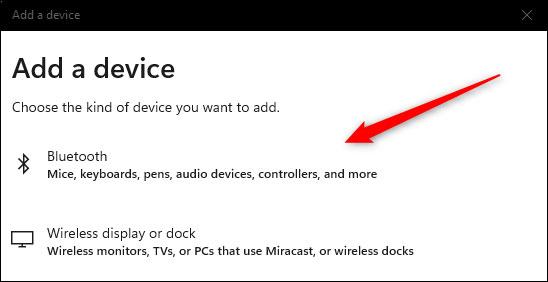
Windows 11 は、近くにある利用可能なデバイスの検索を開始します。返されたリストからマウスをクリックして選択します。
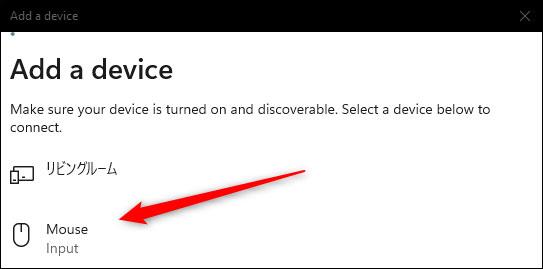
マウスが使用できるようになるまで、接続の確立に数秒かかります。
このガイドでは、Windows 10でデフォルトの電源プラン(バランス、高パフォーマンス、省電力)を復元する方法を詳しく解説します。
仮想化を有効にするには、まず BIOS に移動し、BIOS 設定内から仮想化を有効にする必要があります。仮想化を使用することで、BlueStacks 5 のパフォーマンスが大幅に向上します。
WiFi 接続に接続するときにドライバーが切断されるエラーを修正する方法を解説します。
DIR コマンドは、特定のフォルダーに含まれるすべてのファイルとサブフォルダーを一覧表示する強力なコマンド プロンプト コマンドです。 Windows での DIR コマンドの使用方法を詳しく見てみましょう。
ソフトウェアなしで Windows 10 アプリをバックアップし、データを保護する方法を説明します。
Windows のローカル グループ ポリシー エディターを使用して、通知履歴の削除やアカウントロックの設定を行う方法を説明します。
重要なリソースを簡単に監視及び管理できる<strong>IP監視</strong>ソフトウェアがあります。これらのツールは、ネットワーク、インターフェイス、アプリケーションのトラフィックをシームレスに確認、分析、管理します。
AxCrypt は、データの暗号化に特化した優れたソフトウェアであり、特にデータ セキュリティに優れています。
システムフォントのサイズを変更する方法は、Windows 10のユーザーにとって非常に便利です。
最近、Windows 10にアップデートした後、機内モードをオフにできない問題について多くのユーザーから苦情が寄せられています。この記事では、Windows 10で機内モードをオフにできない問題を解決する方法を説明します。








